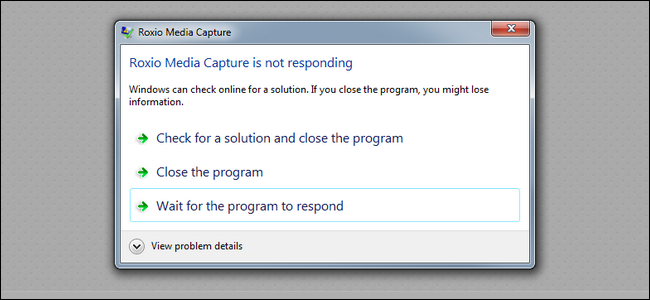
Windows te informa que un programa ha dejado de responder, optas por cerrar el programa y no pasa nada, intentas terminarlo en el Administrador de tareas y no pasa nada, y ahí estás, atascado con un programa fallido pero que no se puede reproducir. ¿Qué puedes hacer? Siga leyendo mientras ayudamos a un lector de HTG a matar a su dragón.
Estimado How-To Geek,
Hay una aplicación que tengo que usar para el trabajo que es, digamos, extremadamente inestable. No puedo actualizarlo porque mi empresa insiste en que debemos usar esta versión específica. Como tal, estoy atascado con una versión que funciona muy mal en Windows 7 y falla mucho.
Lo frustrante, y la razón por la que te escribo, es que cuando se bloquea, no puedes matarlo por medios normales. Si hace clic en «Cerrar el programa» en la ventana que indica que el programa ya no responde, no sucede nada. Si abre el Administrador de tareas de Windows e intenta eliminarlo en el nivel de proceso allí, no sucede nada. A partir de ahora, lo único que mata el programa es reiniciar toda la computadora.
¡Esta no es una solución muy amigable con la productividad! ¡Ayuda!
Sinceramente,
Cazador de aplicaciones de zombies
¿Obligado a usar la aplicación y no puede eliminarla cuando se porta mal? Eso es más que frustrante. Su correo electrónico también llegó en el momento adecuado para nosotros, ya que también estábamos teniendo dificultades con un software. Lo guiaremos a través de cómo destruimos nuestro programa que se porta mal para que pueda usarlo como plantilla para sus propios dragones de software.
Cuando falla la eliminación de la aplicación a través de los canales normales, como los que ha descrito: al intentar cerrarla desde el mensaje de advertencia y luego desde el Administrador de tareas, debe sacar las armas pesadas. Las grandes armas son aplicaciones que pueden indagar en el nivel de identificación del proceso y terminar el proceso sin piedad. Para nuestros propósitos, la aplicación gratuita Process Explorer es solo la herramienta para el trabajo y una gran alternativa al Administrador de tareas predeterminado para arrancar. Puede obtener una copia gratuita aquí .
Desempaquete el archivo ZIP, ejecute el ejecutable como Administrador y revise la lista de procesos hasta que encuentre la aplicación que le está causando tal dolor de cabeza:
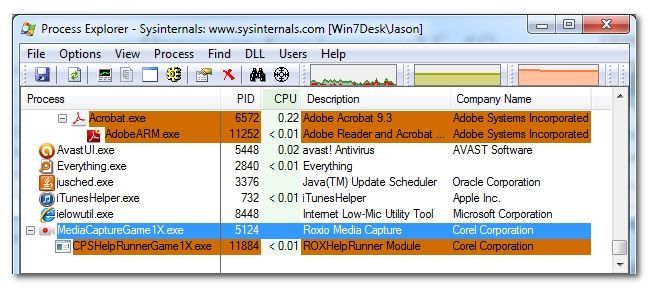
Haga clic derecho en la aplicación y seleccione «Kill Process Tree». Si no hay un árbol de procesos y esa opción está atenuada, seleccione «Eliminar proceso» en su lugar.
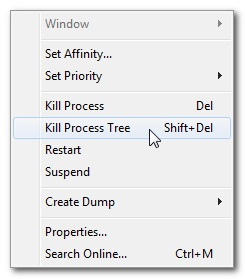
Confirme que desea eliminar ese árbol de procesos de aplicación y sus descendientes:
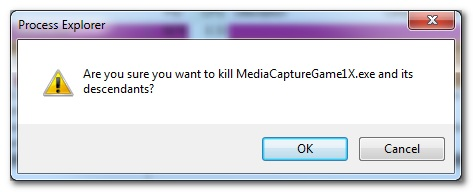
Después de hacer clic en Aceptar, su proceso prolongado debería ser un brindis. ¡Ahora puede concentrar toda su energía en convencer a su empresa de que actualice el software para que no tenga que lidiar con fallas frecuentes y este tipo de proceso de puerta trasera para hacer su trabajo!
Para obtener más información sobre el uso del Explorador de procesos y el Administrador de tareas, consulte los siguientes artículos de How-To Geek: Cómo eliminar, mover o cambiar el nombre de archivos bloqueados en Windows , Beginner Geek: Lo que todo usuario de Windows debe saber sobre el uso del Administrador de tareas de Windows , y ¿Cómo puedo hacer que Ctrl + Alt + Supr vaya directamente al Administrador de tareas en Windows 7?